Početna stranica > Izrada i ispis naljepnica putem računala > Izrada i ispis naljepnica pomoću aplikacije P-touch Editor (Windows)
Izrada i ispis naljepnica pomoću aplikacije P-touch Editor (Windows)
Za upotrebu pisača za naljepnice putem računala sa sustavom Windows instalirajte upravljački program pisača vašeg modela i P-touch Editor na računalo.
Za najnovije upravljačke programe i softver idite na stranicu svog modela Downloads (Preuzimanja) na support.brother.com/downloads.
- Pokrenite P-touch Editor
 .
. Kliknite ili dvaput kliknite ikonu P-touch Editor na radnoj površini.
*Ovisno o operativnom sustavu računala, mapa Brother P-touch bila je izrađena, to jest, nije bila izrađena.
- Pobrinite se da je naziv vašeg modela odabran na početnom zaslonu.
- Napravite jedno od sljedećeg:
- Da biste izradili novi izgled, kliknite karticu New Label (Nova naljepnica), a zatim kliknite gumb New Label (Nova naljepnica) (1).
- Da biste izradili novi izgled koristeći se unaprijed zadanim izgledom, kliknite karticu New Label (Nova naljepnica), a zatim kliknite gumb kategorije (2), odaberite predložak i kliknite Create (Izradi) (3).
- Da biste otvorili postojeći izgled, kliknite Open (Otvori) (4).
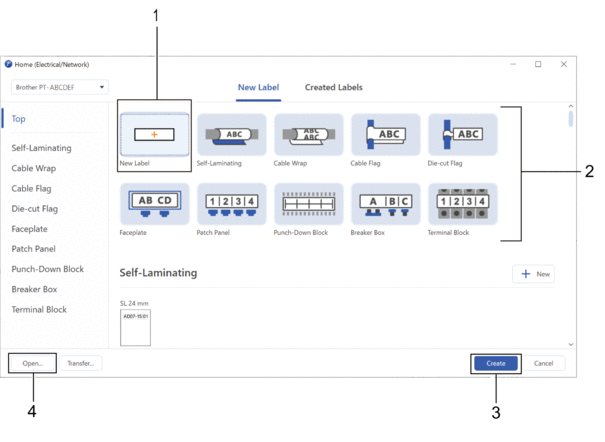
- Kliknite ikonu Print (Ispis).
- Odaberite željene postavke ispisa, a zatim kliknite Print (Ispis).
 Za promjenu načina pokretanja aplikacije P-touch Editor, otvorite P-touch Editor i kliknite . Odaberite opciju Mode (Način rada) na lijevoj strani zaslona, a zatim odaberite opciju Home/Office (Kućni/ured) ili Electrical/Network (Električna/mreža). Za primjenu postavke kliknite OK (U redu).
Za promjenu načina pokretanja aplikacije P-touch Editor, otvorite P-touch Editor i kliknite . Odaberite opciju Mode (Način rada) na lijevoj strani zaslona, a zatim odaberite opciju Home/Office (Kućni/ured) ili Electrical/Network (Električna/mreža). Za primjenu postavke kliknite OK (U redu).
Je li ova stranica bila korisna?



